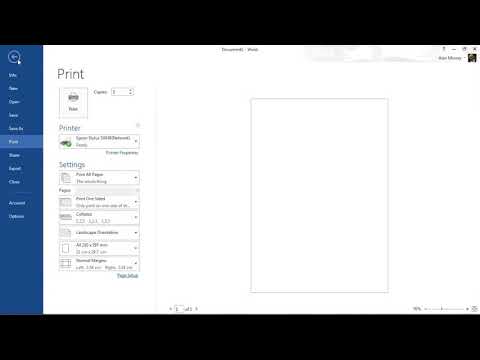File transfer protocol (FTP) er en metode, der gør det muligt for computere fra forskellige fjerntliggende steder at få adgang til filer, der er gemt på en særlig computer eller server. FTP -indstillinger kan give en række fordele, herunder at give dig adgang til filer på din hjemmecomputer, mens du er på rejse eller på arbejde (eller giver venner eller familiemedlemmer adgang til bestemte filer på din computer). For at konfigurere FTP mellem to computere skal du aktivere og konfigurere FTP -serveren på en dedikeret computer. Du kan få adgang til denne server fra en anden Windows- eller Macintosh (Mac) computer, så længe du har internetprotokol (IP) -adressen og serveroplysningerne på den computer, der ejer FTP -serveren.
Trin
Metode 1 af 4: Opsætning af FTP -server på Mac -computer
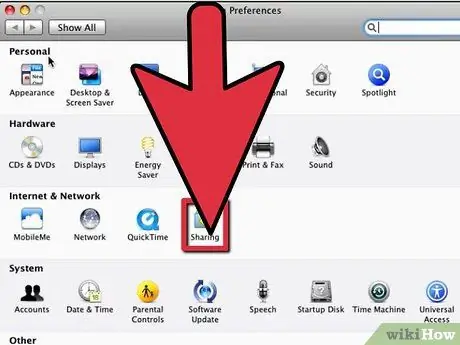
Trin 1. Aktiver FTP -serveren
Dette trin skal udføres på en Mac, der har alle de filer, du vil dele med andre brugere.
- Klik på Apple -menuen fra computerens skrivebord, og vælg "Systemindstillinger".
- Vælg "Deling" for at få vist vinduet "Deling", og klik derefter på fanen "Tjenester".
- Marker afkrydsningsfeltet ud for indstillingen "FTP -adgang" på listen over muligheder, og klik derefter på "Start" -knappen til højre for den. Efter et stykke tid viser vinduet "FTP -adgang til".
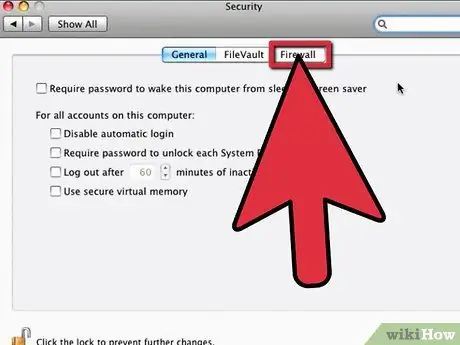
Trin 2. Konfigurer firewallindstillingerne
Med denne indstilling kan brugere få adgang til filer, der er gemt på FTP -serveren, hvis firewallen er aktiveret.
- Klik på fanen "Firewall", og sørg for, at vinduet viser "Firewall til". Hvis firewallen ikke allerede er aktiveret, skal du trykke på knappen "Start".
- Vælg "FTP -adgang" fra listen over muligheder ved siden af "Tillad" -knappen. Denne mulighed giver brugeren adgang til filer, der er gemt på FTP -serveren.
- Luk vinduet "Systemindstillinger". Computerbrugere fra fjerntliggende steder kan nu få adgang til din FTP -server, så længe de har den korrekte IP -adresse og konfiguration.
Metode 2 af 4: Opsætning af FTP -server på Windows 7 -computer
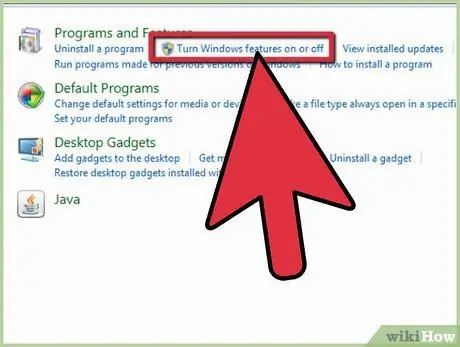
Trin 1. Konfigurer FTP -serveren
Denne procedure skal udføres på en Windows 7 -computer, der indeholder filer, som du vil dele med andre brugere.
- Åbn "Kontrolpanel" fra skrivebordet eller "Start" -menuen, og vælg derefter "Programmer".
- Klik på "Slå Windows -funktioner til eller fra" fra kategorien "Programmer og funktioner". Derefter viser et nyt pop-up-vindue dig yderligere Windows-muligheder.
- Klik på plus -symbolet ud for indstillingen "Internet Information Services" (IIS), og marker derefter feltet ud for "FTP -server".
- Klik på knappen "Ok" for at tillade Windows at implementere og aktivere FTP -serveren.
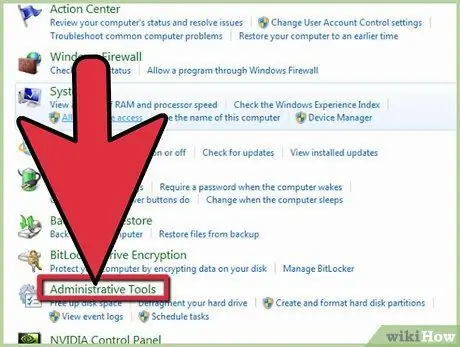
Trin 2. Konfigurer FTP -serverindstillingerne
- Vend tilbage til hovedsiden i Kontrolpanel, og vælg derefter "System og sikkerhed".
- Klik på indstillingen "Administrative værktøjer", og vælg derefter "IIS Manager". Derefter åbnes et nyt vindue og viser muligheder i to forskellige vinduesruder.
- Højreklik på "Sites" i vinduet til venstre i vinduet, og vælg derefter "New FTP Site" i den flydende menu.
- Indtast FTP -serverindstillingerne, herunder biblioteksnavn, IP -adresse og den bruger, der skal have adgang til FTP -serveren. Under hele denne installationsprocedure bliver du bedt om at klikke på knappen "Næste" for at fortsætte til hver side i selvstudiet eller installationsguiden.
- Klik på knappen "Afslut" for at fuldføre installationsproceduren for FTP -serveren.
Metode 3 af 4: Adgang til FTP -server fra Mac -computer
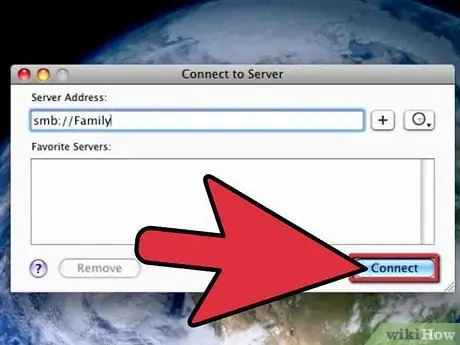
Trin 1. Tilslut Mac -computeren til FTP -serveren
- Klik på "Finder" fra computerens skrivebord, og klik derefter på menuen "Gå".
- Vælg "Opret forbindelse til server". Der vises derefter et pop-up-vindue, hvor du bliver bedt om at indtaste serverens adresse eller IP på computeren med FTP-serveren.
- Indtast IP -adressen, og klik på knappen "Tilslut". Det format, der skal følges for at indtaste en IP -adresse, er "ftp: ///." Hvis du ikke har en IP -adresse, skal du anmode FTP -serveroplysninger fra administratoren (admin).
Metode 4 af 4: Adgang til FTP -server fra Windows -computer
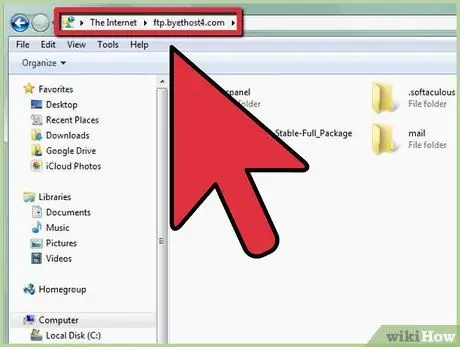
Trin 1. Få adgang til FTP -serveren fra din Windows -computer
- Åbn Windows Stifinder fra en Windows -computer, og indtast derefter IP -adressen på den computer, der har FTP -serveren i værktøjslinjen. Denne IP -adresse skal følge formatet "ftp: ///."
- Tryk på "Enter" -tasten på tastaturet, og klik derefter på "OK" -knappen, når fejlmeddelelsen vises. Denne meddelelse angiver, at du i øjeblikket ikke har adgang til serveren.
- Åbn menuen "Filer", og vælg derefter "Log ind som" i menuen, der vises på skærmen.
- Indtast FTP -serverens brugernavn og adgangskode. Hvis du ikke har disse oplysninger, skal du spørge FTP -serverens administrator.
- Tryk på knappen "Log på". Nu kan du få adgang til alle filerne på FTP -serveren.